360定时关机设置定时关机的方法
时间:2022-12-14 13:47:46作者:极光下载站人气:206
很多小伙伴在使用电脑的时候经常会遇到文件下载时长过长,自己有事需要提前离开,而无法关闭电脑的情况。这种时候我们就需要用到一些可以让电脑自动关机的软件,例如360定时关机软件,这款软件可以满足我们对于定时关机的需求,我们在定时关机页面中只需要将开启定时关机选项进行勾选,然后设置好关机的时间,以及关机的类型,最后点击确定选项即可。有的小伙伴可能不清楚具体的操作方法,接下来小编就来和大家分享一下360定时关机设置定时关机的方法。
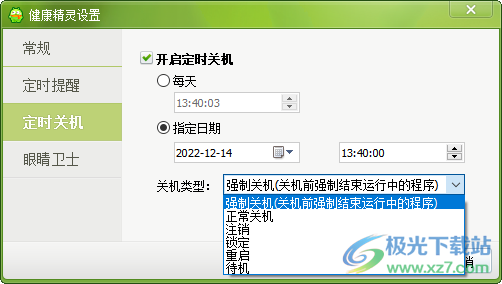
方法步骤
1、第一步,我们先打开360定时关机软件,然后在桌面右下角就能看到360健康精灵,我们双击该精灵或是右键单击选择“设置”选项,都能进入健康精灵设置页面
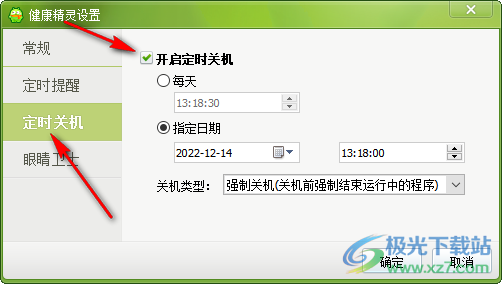
2、第二步,在健康精灵设置页面中,我们点击页面左侧列表中的“定时关机”选项,进入定时提醒页面,在该页面中,我们将“开启定时关机”选项进行勾选
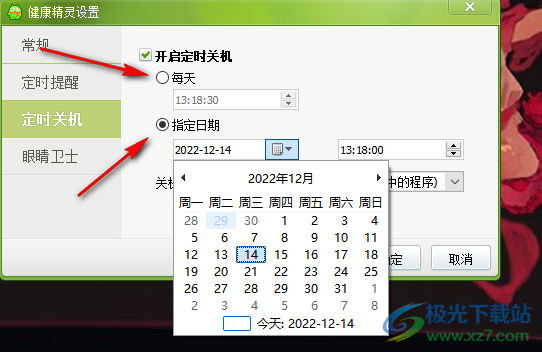
3、第三步,在开启定时关机页面中,我们先选择电脑关机时间,可以选择每天,然后选择一个关机时间,也可以选择指定日期选项,然后打开日期弹框,选择需要关机的日期,再设置时间
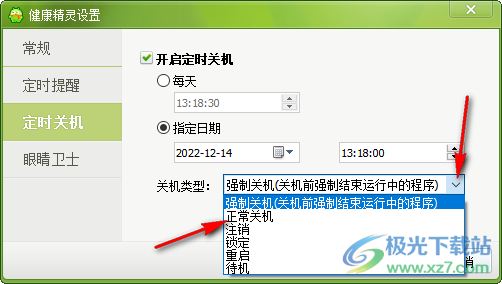
4、第四步,选择好时间之后,我们点击关机类型选项,然后在下拉列表中我们可以选择强制关机、正常关机、注销、锁定、重启以及待机选项,选择其中一种自己需要的选项即可
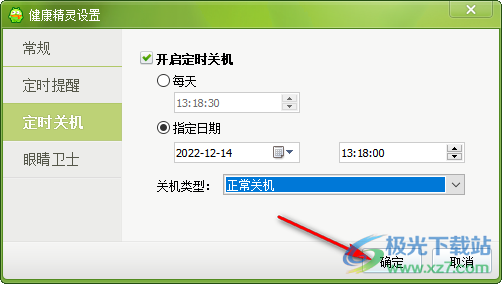
5、第五步,在定时关机页面中完成所有设置之后,我们点击页面下方的“确定”选项即可
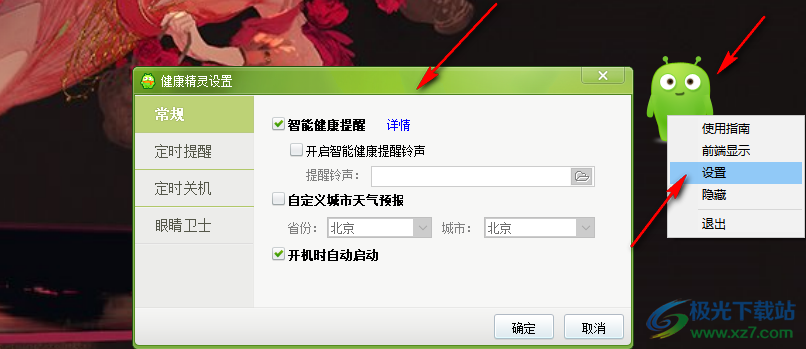
以上就是小编整理总结出的关于360定时关机设置定时关机的方法,我们双击健康精灵进入健康精灵设置页面,在该页面中,点击定时关机选项,然后在定时关机页面中将“开启定时关机”选项进行勾选,然后设置好关机的时间以及类型,最后点击确定选项即可,感兴趣的小伙伴快去试试吧。

大小:4.34 MB版本:v1.0 免费版环境:WinXP, Win7, Win8, Win10, WinAll
- 进入下载
相关推荐
相关下载
热门阅览
- 1百度网盘分享密码暴力破解方法,怎么破解百度网盘加密链接
- 2keyshot6破解安装步骤-keyshot6破解安装教程
- 3apktool手机版使用教程-apktool使用方法
- 4mac版steam怎么设置中文 steam mac版设置中文教程
- 5抖音推荐怎么设置页面?抖音推荐界面重新设置教程
- 6电脑怎么开启VT 如何开启VT的详细教程!
- 7掌上英雄联盟怎么注销账号?掌上英雄联盟怎么退出登录
- 8rar文件怎么打开?如何打开rar格式文件
- 9掌上wegame怎么查别人战绩?掌上wegame怎么看别人英雄联盟战绩
- 10qq邮箱格式怎么写?qq邮箱格式是什么样的以及注册英文邮箱的方法
- 11怎么安装会声会影x7?会声会影x7安装教程
- 12Word文档中轻松实现两行对齐?word文档两行文字怎么对齐?
网友评论